Writer - tworzenie spisu treści
Stronę tą wyświetlono już: 3264 razy
Tworzenie spisu treści
Spis treści jest jednym z ważnych elementów dużych opracowań tekstowych umożliwiając poglądowe zapoznanie się z tematyką poruszaną w opracowaniu oraz nawigację po tymże opracowaniu. Ważne jest, żeby zrozumieć jak ważne w automatycznym tworzeniu spisu treści opracowania jest poprawne wykorzystanie stylów nazwanych, o których była mowa na stronie Oprogramowanie → LibreOffice - Writer → Writer - używanie nazwanych styli formatowania albowiem za prawdę powiadam wam, na podstawie wystąpień stylów nagłówkowych program LibreOffice jest w stanie stworzyć automatycznie spis treści wraz z odpowiednią numeracją stron.
Utworzenie więc spisu treści (przy założeniu, że poprawnie użyto w nim nazwanych styli) sprowadza się do kliknięcia w menu Wstaw → Spis treści i indeks → Spis treści, indesks lub bibliografia co spowoduje wyświetlenie okna Spis treści, indeks lub bibliografia.

- podgląd zastosowania przykładowych ustawień;
- tytuł spisu treści;
- lista wyboru typu układu;
- uniemożliwia ręczną modyfikację spisu treści;
- określa jakiej części dokumentu będzie dotyczył spis treści;
- określa poziom nagłówków;
- umożliwia nadanie dodatkowych styli poszczególnym elementom spisu treści;
- dodaje znaczniki indeksu do spisu treści;
- kliknięcie tego przycisku (przy włączonej opcji 8) wyświetla okno Przypisz style zawierające listę elementów, które można sformatować;
- pomoc;
- włącza/wyłącza podgląd;
- zamyka okno i tworzy spis treści;
- zamyka okno bez tworzenia spisu treści;
- przywraca domyślne ustawienia
Przykład utworzonego krótkiego spisu treści można zobaczyć na poniższym rysunku. Co ciekawe każda pozycja w spisie jest równocześnie odnośnikiem do tekstu. Wystarczy bowiem wcisnąć lewy przycisk myszy wraz z przyciskiem Ctrl, aby przenieść się do danego miejsca w dokumencie. Automatycznie spis treści jest też odpowiednio sformatowany, także nie trzeba się już w zasadzie o to martwić a skupić się na ważniejszych rzeczach.

Aktualizacja spisu treści
No dobrze - ktoś może powiedzieć, ale co jeżeli ja zechcę teraz do mojego dokumentu dopisać jeszcze jeden rozdział albo podrozdział, albo kilka podrozdziałów. To co od nowa wstawiać trzeba ten spis treści, czy może sam się zaktualizuje? Niestety, sam się nie zaktualizuje, ale po wprowadzonych zmianach w dokumencie wystarczy kliknąć prawym przyciskiem myszy na spisie treści i z menu kontekstowego wybrać pozycję Aktualizacja indeksu. Z poziomu tego samego menu można edytować indeks, usunąć indeks lub edytować styl.
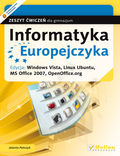
Tytuł:
Informatyka Europejczyka. Zeszyt ćwiczeń dla gimnazjum. Edycja: Windows Vista, Linux Ubuntu, MS Office 2007, OpenOffice.org (wydanie II)
Autor:
Jolanta Pańczyk
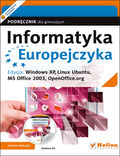
Tytuł:
Informatyka Europejczyka. Podręcznik dla gimnazjum. Edycja: Windows XP, Linux Ubuntu, MS Office 2003, OpenOffice.org (wydanie III)
Autor:
Jolanta Pańczyk

Tytuł:
Informatyka Europejczyka. Podręcznik dla gimnazjum. Edycja: Windows Vista, Linux Ubuntu, MS Office 2007, OpenOffice.org (wydanie III)
Autor:
Jolanta Pańczyk
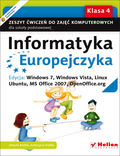
Tytuł:
Informatyka Europejczyka. Zeszyt ćwiczeń do zajęć komputerowych dla szkoły podstawowej, kl. 4. Edycja: Windows 7, Windows Vista, Linux Ubuntu, MS Office 2007, OpenOffice.org (Wydanie II)
Autor:
Danuta Kiałka, Katarzyna Kiałka
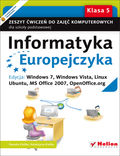
Tytuł:
Informatyka Europejczyka. Zeszyt ćwiczeń do zajęć komputerowych dla szkoły podstawowej, kl. 5. Edycja: Windows 7, Windows Vista, Linux Ubuntu, MS Office 2007, OpenOffice.org (Wydanie II)
Autor:
Danuta Kiałka, Katarzyna Kiałka
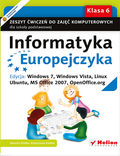
Tytuł:
Informatyka Europejczyka. Zeszyt ćwiczeń do zajęć komputerowych dla szkoły podstawowej, kl. 6. Edycja: Windows 7, Windows Vista, Linux Ubuntu, MS Office 2007, OpenOffice.org (Wydanie II)
Autor:
Danuta Kiałka, Katarzyna Kiałka
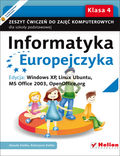
Tytuł:
Informatyka Europejczyka. Zeszyt ćwiczeń do zajęć komputerowych dla szkoły podstawowej, kl. 4. Edycja: Windows XP, Linux Ubuntu, MS Office 2003, OpenOffice.org (Wydanie II)
Autor:
Danuta Kiałka, Katarzyna Kiałka
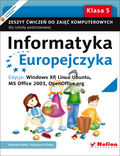
Tytuł:
Informatyka Europejczyka. Zeszyt ćwiczeń do zajęć komputerowych dla szkoły podstawowej, kl. 5. Edycja: Windows XP, Linux Ubuntu, MS Office 2003, OpenOffice.org (Wydanie II)
Autor:
Danuta Kiałka, Katarzyna Kiałka

Tytuł:
Informatyka Europejczyka. Zeszyt ćwiczeń do zajęć komputerowych dla szkoły podstawowej, kl. 6. Edycja: Windows XP, Linux Ubuntu, MS Office 2003, OpenOffice.org (Wydanie II)
Autor:
Danuta Kiałka, Katarzyna Kiałka

Tytuł:
Informatyka Europejczyka. Podręcznik do zajęć komputerowych dla szkoły podstawowej, kl. 4. Edycja: Windows 7, Windows Vista, Linux Ubuntu, MS Office 2007, OpenOffice.org (Wydanie II)
Autor:
Danuta Kiałka, Katarzyna Kiałka
